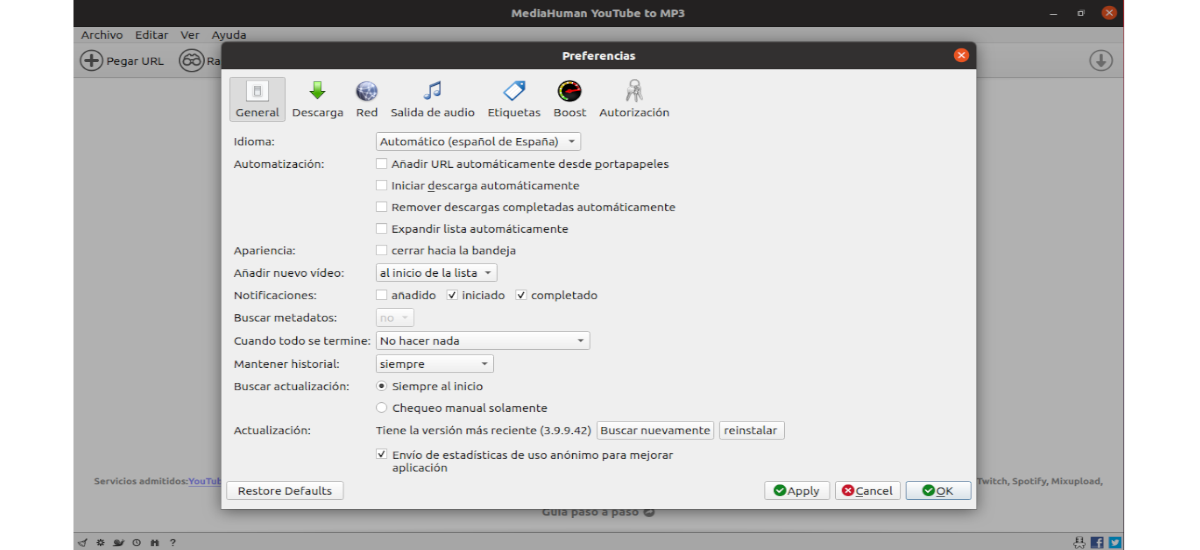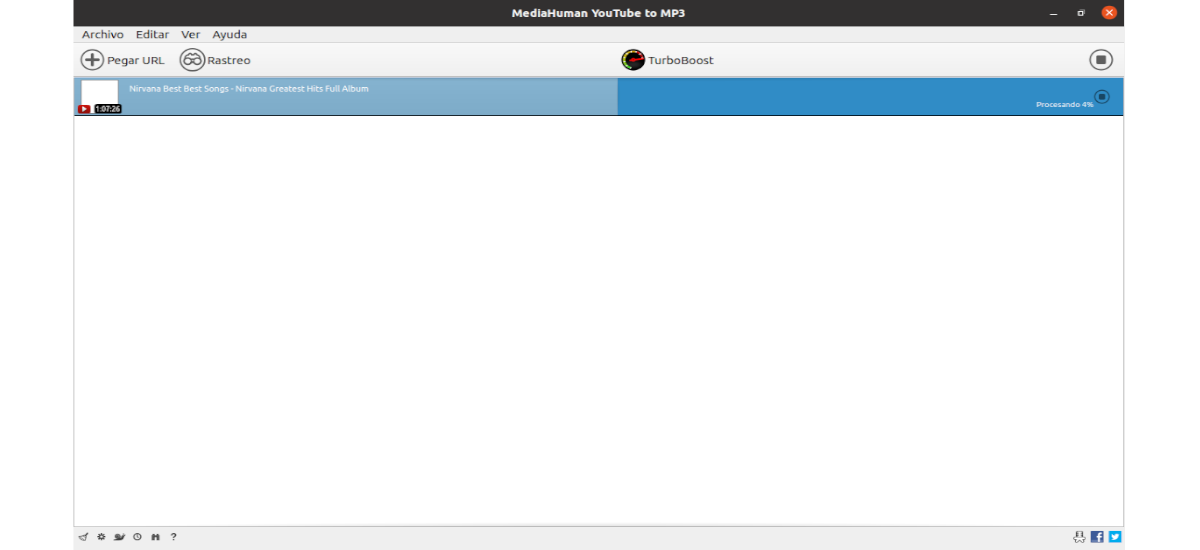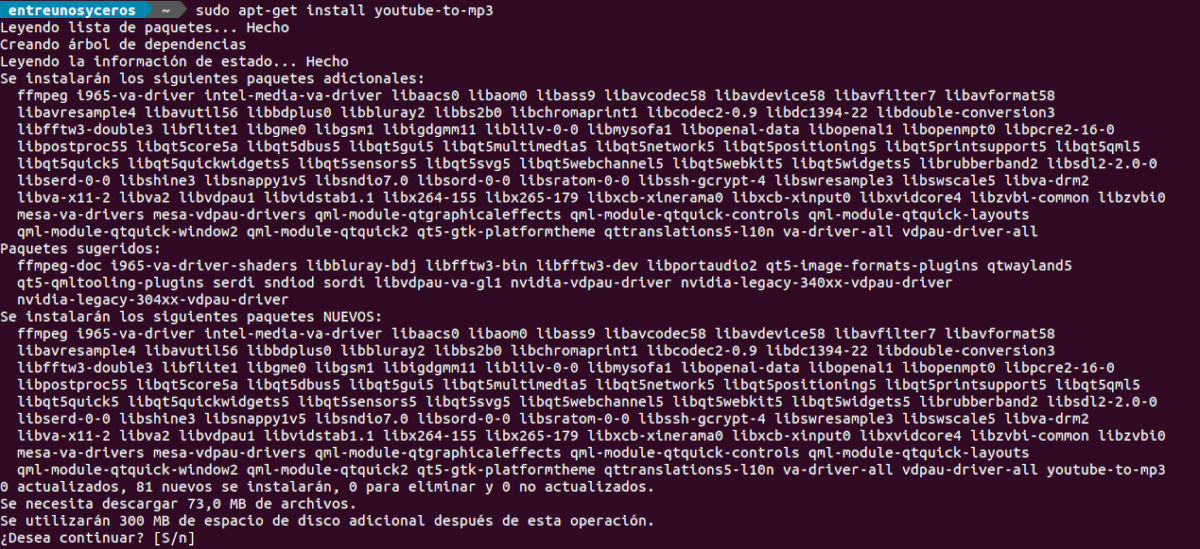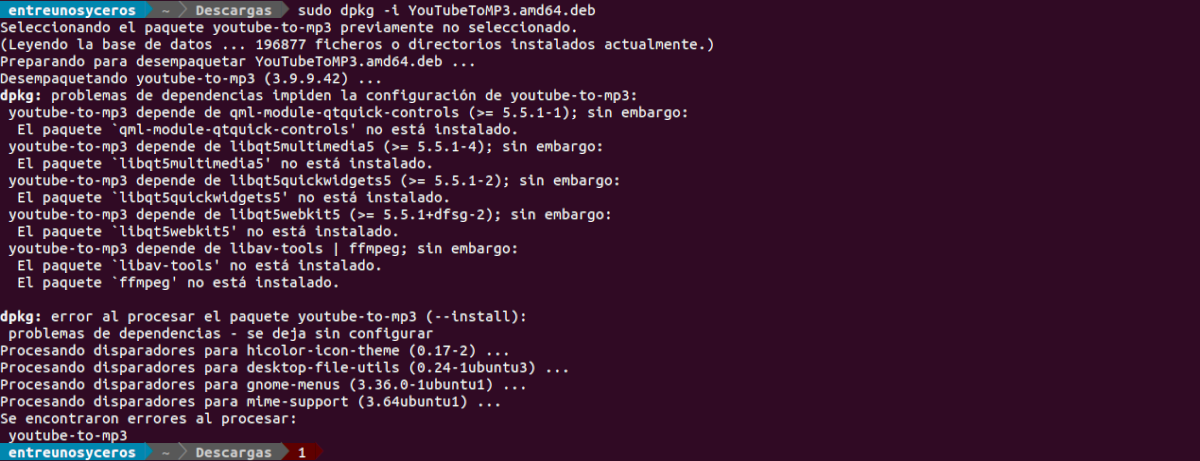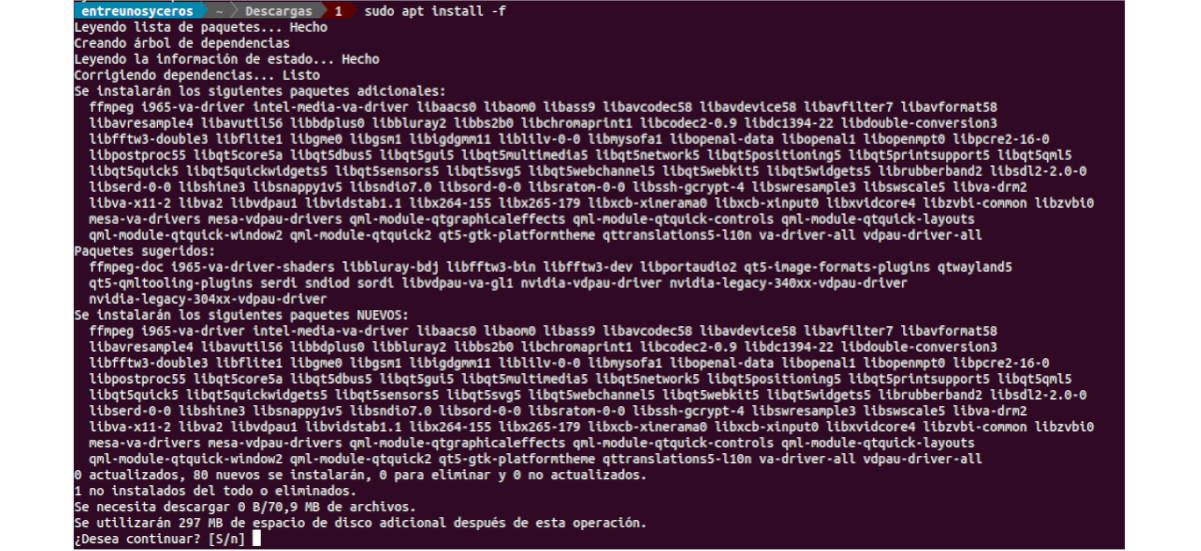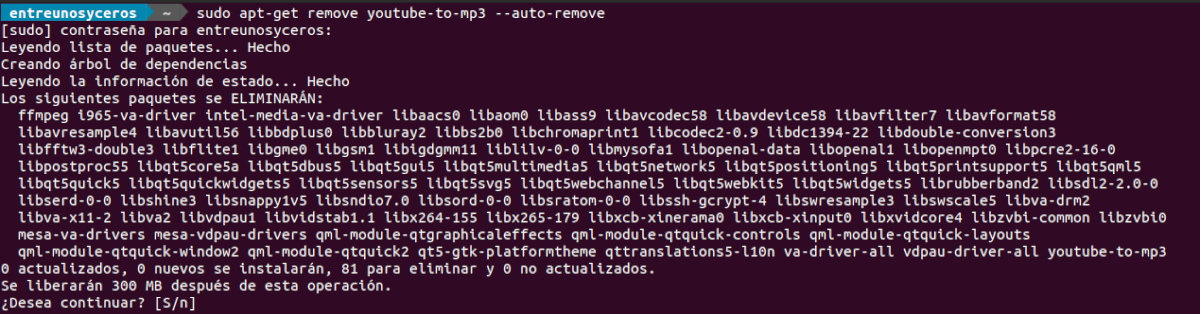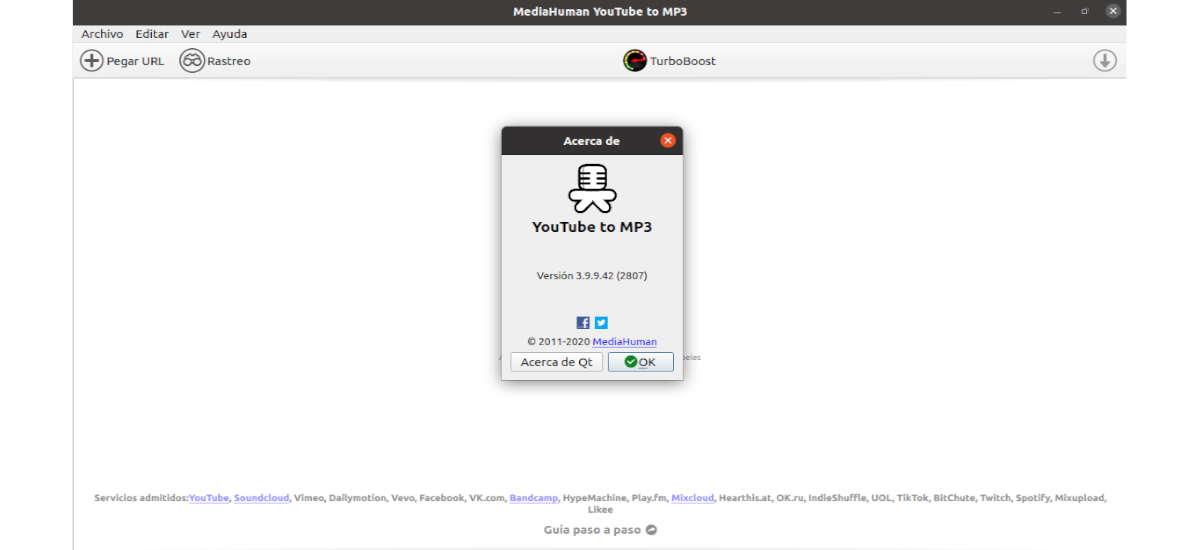
次の記事では、YouTubeからMP3までを見ていきます。 YouTubeやその他のストリーミングサービスで音楽を聴きたい場合は、このアプリケーションがお勧めです。 これにより、ユーザーはストリーミングサービスメディアをmp3形式で保存できます。、後でデバイスでオフラインで再生できるように再生します。
このプログラムは、YouTube、Vimeo、SoundCloud、Dailymotion、VEVOなどと互換性があり、同時にダウンロードできます。 プログラム カバーをサポートするシンプルなタグエディタがあります、Gnu / Linux、macOS、およびWindowsで動作します。
アプリケーション それに関しては役に立ちます YouTubeビデオを変換する MP3に保存するか、元の形式でコンピューターに保存します。 気に入ったトラックを見つけてダウンロードするだけです。
YoutubeからMP3への一般的な特徴
- プログラム Gnu / Linux、macOS、Windowsで動作します.
- そのインターフェースは 多言語.
- YouTubeだけでなく。 このプログラムは、Vevo、Vimeo、DailyMotion、Soundcloud、Bandcamp、HypeMachine、MixCloud、MixUpload、UOL、および互換性のある他のいくつかのサイトでも使用できます。
- 許可する 同時ダウンロード.
- プログラム システムクリップボードの内容をクロールする。 これは、ブラウザを離れることなく、ビデオクリップを簡単に追加できることを意味します。 URLをクリップボードにコピーするだけで、ダウンロードキューに追加されます。
- 再生リストとチャンネル。 ソフトウェア 再生リストまたはチャンネル内のすべての動画のダウンロードをサポート。 最近のトラックのみをダウンロードするオプションもあります。
- アプリケーション YouTubeビデオクリップ内のオーディオトラックを検出してダウンロードし、ビデオ部分をスキップします。 その結果、ダウンロード速度が向上します。
- プログラムは提供します シンプルなタグエディタ。 アプリケーションは、ビデオのアーティスト名とトラックタイトルを自動的に検出し、ダウンロードしたファイルに保存します。 しかし同時に、それはユーザーにラベルを簡単に変更する能力を提供します。
- 変換せずにオーディオトラックを元の品質で保存できます。 これは、品質の低下がなく、ダウンロード時間が大幅に短縮されることを意味します。
これらは、このソフトウェアの機能のほんの一部です。 彼らはできます それらすべてを詳細に参照してください プロジェクトのウェブサイト.
UbuntuでYouTubeをMP3にインストールする
PPAを通じて
UbuntuでYouTubeをMP3にインストールし、将来のアップデートを受け取るには、ターミナルを開いて(Ctrl + Alt + T)、 プログラムリポジトリを追加する コマンドの使用:
sudo add-apt-repository https://www.mediahuman.com/packages/ubuntu
前のスクリーンショットでわかるように、ターミナルにはGPGエラーが表示されるため、この他のコマンドを引き続き使用して リポジトリキーをダウンロード:
sudo apt-key adv --keyserver pgp.mit.edu --recv-keys 7D19F1F3
今、私たちはに戻ります リポジトリのソフトウェアリストを更新します、画面にエラーが表示されなくなります。
sudo apt-get update
今、私たちはできます プログラムをインストールします 同じ端末に入力する:
sudo apt-get install youtube-to-mp3
インストール後、残っているのは、コンピューターでプログラムランチャーを見つけることだけです。
.DEBパッケージ経由
PPAをシステムに追加できない、または追加したくない場合は、次の方法を選択することもできます。 32ビットと64ビットで見つけることができる.DEBパッケージを使用してプログラムをインストールします。 このパッケージは私たちがしなければならないでしょう 彼らのウェブサイトからそれをダウンロードしてください.
ダウンロードが完了すると、 これで、ターミナルでを使用してプログラムをインストールできます。 ファイルが保存されているフォルダからの次のコマンド。 この例では64ビットパッケージを使用しているため、32ビットバージョンを使用する場合は、次のコマンドでパッケージの名前を変更する必要があります。:
sudo dpkg -i YouTubeToMP3.amd64.deb
インストール中に表示されます 依存関係の問題、しかし、コマンドでこれを解決することができます:
sudo apt-get install -f
インストール後、 システムメニューまたはアプリケーションパネルから検索してアプリケーションを起動します。YouTubeからMP3へ'.
または、ターミナルに入力して開始することもできます(Ctrl + Alt + T):
/opt/youtube-to-mp3/YouTubeToMP3
アンインストール
へ Ubuntuとその派生物でYouTubeをMP3にアンインストールする、ターミナルを開いて(Ctrl + Alt + T)、次のコマンドを入力するだけです。
sudo apt-get remove youtube-to-mp3 --auto-remove
Si インストールにPPAを使用することを選択しました、ターミナル(Ctrl + Alt + T)を入力して削除できます。
sudo add-apt-repository -r https://www.mediahuman.com/packages/ubuntu
Yの 追加されたGPGキーを削除します、同じ端末で使用するコマンドは次のようになります。
sudo apt-key del 7D19F1F3
それができる このプログラムとその仕組みに関する情報を入手する で プロジェクトのウェブサイト.